想象一种情况——您拍摄了一些您生活中最难忘的片段,或者您可能从互联网上下载了任何电影文件。 但是当您尝试在 Windows Media Player 上播放它们时,您最终会遇到以下错误:
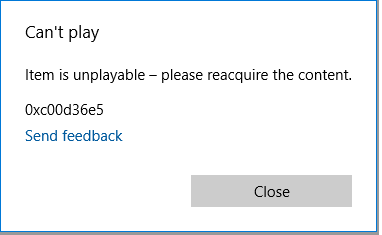
您可能想知道什么可能会出错? 以及如何修复 0xc00d36e5 错误或 0xc10100be 视频错误. 继续阅读这篇文章以找出答案。
在观看任何喜爱的媒体文件或查看任何重要的文档或工作表时遇到任何不愉快的经历可能会让我们中的任何人感到沮丧。
由于以下原因,可能会出现错误 0xc00d36e5:
现在您知道可能出了什么问题。 下一节将讨论如何修复错误 0xc00d36e5 并让您的视频再次播放……
此处列出了消除错误 0xc00d36e5 的行之有效的方法。 我们建议您一一尝试以下方法,以检查哪种解决方案最适合您。
听起来很基本,但有时它确实有效。 您所要做的就是在任何其他媒体播放器上播放相同的视频剪辑,例如 VLC 媒体播放器、GOM 播放器、Groove 播放器或 POT 播放器,仅举几例。 此解决方案背后的逻辑有时是视频剪辑可能与任何媒体播放器不兼容,因此您需要检查无法播放错误背后的问题是编解码器不兼容还是其他问题。
有时,您最近安装的第三方应用程序或任何加载项可能会中断或干扰视频文件,从而使它们无法播放。 检查您最近是否下载或安装了任何导致您遇到此错误的应用程序或加载项。 然后我们强烈建议您尝试卸载应用程序或禁用加载项,并检查您是否可以播放以前无法播放的视频文件。
如果您尝试播放保存在外部存储设备上的视频文件。 尝试将视频剪辑保存在内部硬盘上并在任何媒体播放器上播放。 这个解决方案听起来很奇怪。 许多用户报告说这种方法由于某种原因有效。
驱动程序对于硬件和操作系统之间的顺畅通信至关重要。 但是,驱动程序可能会过时,从而导致硬件和软件之间出现问题或障碍。 这使得以前可播放的视频无法播放。 按照步骤更新驱动程序。
步 1: 输入并搜索 Device Manager 在搜索栏中。
步 2: 点击 Display adapters.
步 3: 查找 device driver 你想更新。
步 4: 点击 Properties 然后点击 Driver.
步 5: 点击 Update Driver.
微软时不时地发布更新版本的操作系统,以替换可能存在一些错误和故障的旧版本。 因此,如果您遇到视频文件的任何问题。 尝试检查您是否有任何待处理的更新,如果答案是肯定的。 在您的计算机上安装最新版本的操作系统并尝试立即播放相同的视频,如果问题仍然存在,请按照以下方法进行操作。
步 1: 在搜索框中,键入 update. 点击 check for updates.
步 2: 如果有任何可用的更新,请单击 Download and Install.
正如我们已经解释了第一种方法中不兼容的编解码器。 有时您可能使用的媒体播放器可能不支持某种文件格式。 从而使它们无法播放。 解决此问题的最简单方法是更改无法播放的视频文件的文件格式。 例如,如果无法播放的视频是 AVI 格式,请尝试将其更改为 MP4 或任何其他格式。
这是更改任何视频文件的文件格式的方法。
步 1: 首先也是最重要的,启动 VLC Player.
步 2: 接下来,选择 Media 选项。 现在选择 Convert/Save 下拉菜单中的选项。
步 3: 选择 Add 选项,然后转到要转换的视频文件。
步 4: 接下来,从“格式”下拉菜单中,选择 M4V 或其他 comparable video formats.
步 5: 选择 Destination file 并使用运行文件名 Browse 选择权.
步 6: 最后,点击 Start 按钮开始将无法播放的视频文件转换为另一种格式。
文件格式转换完成后,您就可以毫无问题地打开并欣赏您的视频文件了。
希望现在您可以播放无法播放的视频文件,并且错误 0xc00d36e5 可能已经解决。 如果问题仍然困扰着您,那么这意味着您的视频剪辑可能已损坏或损坏。 尝试下一种被证明可以修复损坏最严重的文件的方法。
Remo 视频修复 是一种创新工具,它使用我们的签名算法在只读模式下工作,以确保不会对原始损坏的文件造成伤害。 该工具旨在快速轻松地修复各种格式(如 MOV、MP4、AVI、DIVX 等)严重损坏、损坏或损坏的视频文件。 采用极其简单直观的界面设计,受到技术专家的赞赏和新手用户的喜爱。 立即免费下载并试用该工具!!!
下载、安装并启动 Remo Video Repair 软件以开始修复错误 0xc00d36E5。
步 1: 运行该工具,然后通过单击选择文件选择要修复的损坏的视频文件。

步 2: 如果您要修复 MOV 或 MP4 文件,请选择一个可播放的视频文件作为参考,通过单击选择参考 MOV 文件来修复损坏的视频文件。

如果您希望修复 AVI、DIVX、XVID 或其他视频文件,则无需提供任何参考文件。 请继续下一步。
步 3: 要开始损坏或损坏的视频恢复过程,请单击修复选项。
步 4: 该工具允许您预览更正后的损坏视频文件。
步 5: 如果您对恢复的视频文件感到满意,您可以激活该实用程序并保存它。

相关文章:
為什麼選擇 Remo?
100% 安全安全的
100% 的满意度擔保
10 Million+下載
免費技術支持
在線聊天24/7 支持